photoshop cs6如何调整文件大小?Photoshop主要处理由像素组成的数字图像,很多编辑绘图工具可以有效地编辑图片,在很多领域有很强的实用性。
下面小编详细介绍如何在不改变像素的情况下缩小图片尺寸。让我们一起学习。
方法步骤
首先我们对比下面的原图,可以看到尺寸是65.6K。
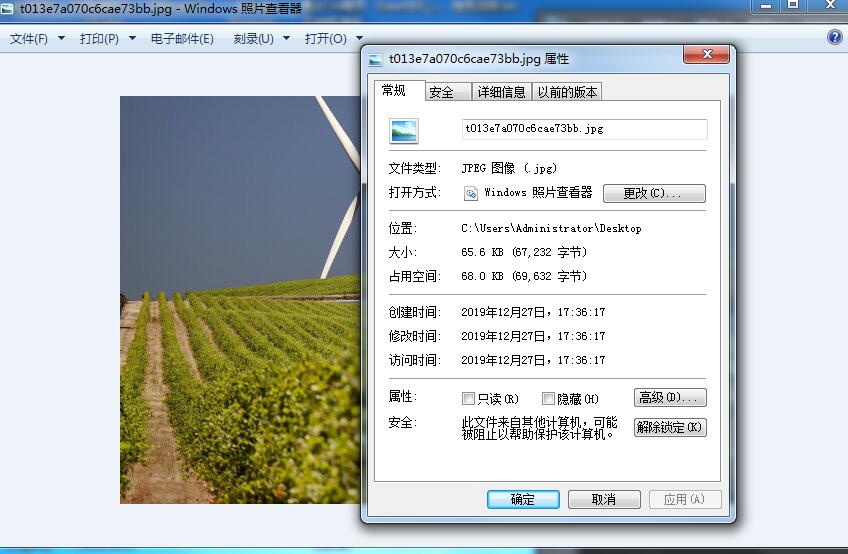
我们把它的图片导入PS后,有两种方法可以实现。
首先,我们可以点击[图像]-[图像大小](快捷键CTLR ALT I),降低图像的分辨率。
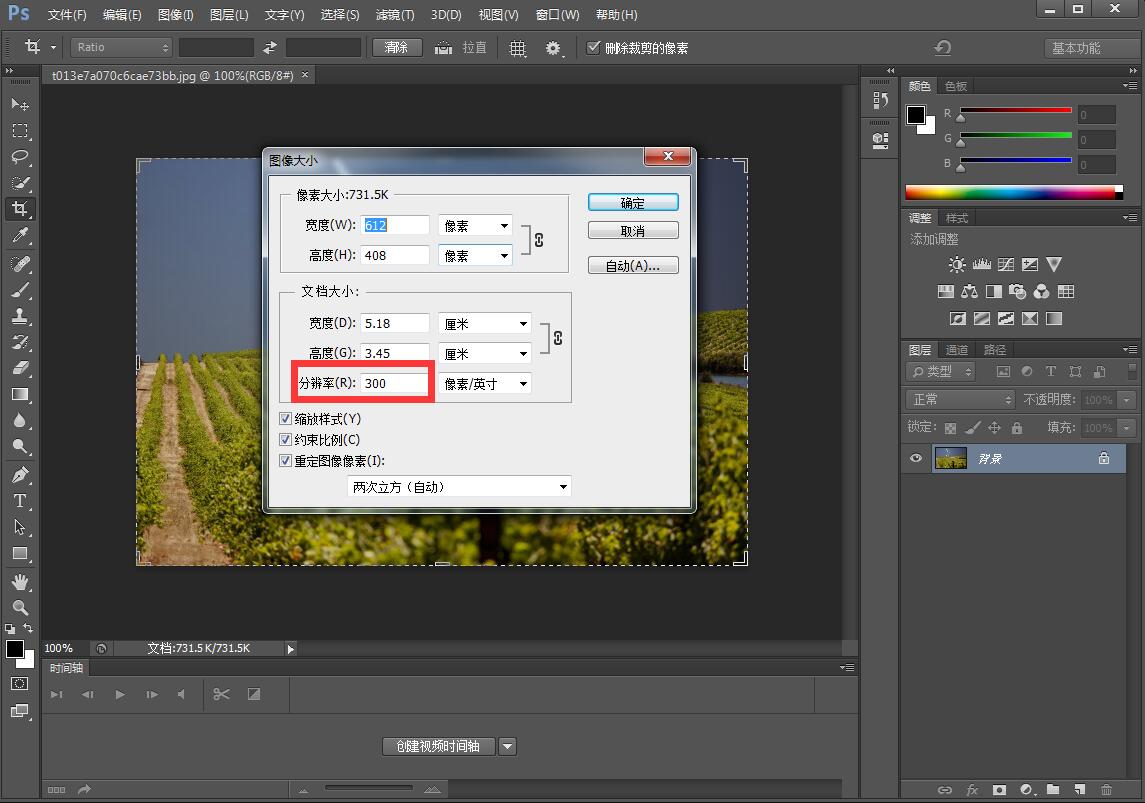
第二:这种方法最常见。我们使用快捷键CTLR ALT SHIFT S将图片保存为Web使用的格式。
然后我们点击预设旁边的小箭头,在弹出菜单中选择[优化文件大小]。

在文件大小设置中填写所需的文件大小,最后确认保存。
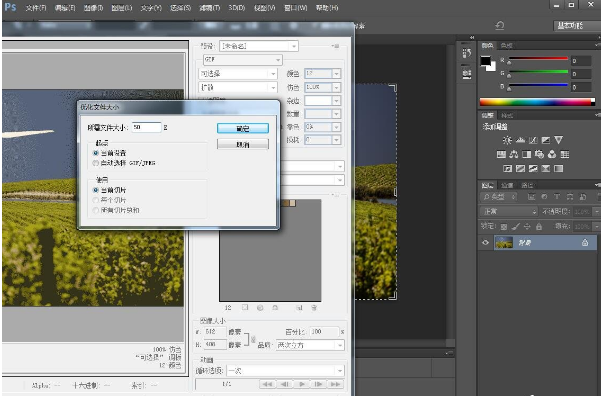
保存后,我们可以看到处理后的图像文件的大小明显比以前小了很多。
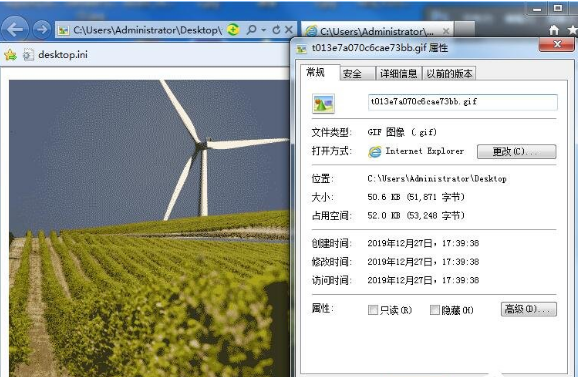
以上就是边肖给大家分享的调整photoshop cs6文件大小的具体方法。感兴趣的用户可以按照上面的步骤,试一试。希望以上教程能帮到你,关注系统精彩资讯教程。





